Trong TUT này có sử dụng:
- Altium Designer Winter 09.
- Phương pháp thiết kế linh kiện dán ( SMD )
- Sử dụng phương pháp tọa độ thiết kế.
- Thay đổi linh hoạt lưới ( Grid ).
- Sử dụng các kích thước trong datasheet của linh kiện.
Chú ý : Thiết kế bằng đơn vị hệ metric ( mét - m ) để có một kích thước chính xác nhất !
Phím tắt đổi qua lại giữa 2 đơn vị mét và Inch là Q
Trong bài này, ta sẽ thiết kế chân cho linh kiện dán Atmega8, có 32 chân dán và chân sắp xếp theo hình vuông
( Atmega8 có sẵn chân trong thư viện chuẩn của nó. Nhưng để gần gũi và dễ hình dung, ta sẽ thiết kế lại chân cho linh kiện này )
Đầu tiên, ta tạo một thư viện chân linh kiện :
Lưu và đặt tên cho thư viện.
Ví dụ : LINH KIEN DAN.PcbLib
Chú ý : Nếu thẻ PCB Library chưa xuất hiện, thì ta có thể lấy nó tại đây :
Bật datasheet của Atmega8 lên, tìm đến phần mô tả kích thước. Ta nên chọn kích thước ở phần giữa MOM ( Hoặc khoảng chẵn giữa MAX và MIN để sau này chia đôi cho dễ )
Để vẽ khung, ta vẽ bằng đường LINE ( phím tắt P L )
Để dùng với phương pháp tọa độ, bạn phải dùng một công cụ rất mạnh và có sẵn của Altium từ khi mới chào đời ( Protel SE ), đó là công cụ PCB... Inspector Nếu chưa có, lấy công cụ đó ở đây :
Ví dụ trong thẻ Inspector : 7mm thì sẽ có giá trị
x1 = -3,5 mm
x2 = 3.5 mm
y1 = y2 =3.5 mm
Phân tích :
- Khoảng cách chân với chân là 0.8 mm,
- Có 8 chân trên một hàng, do vậy muốn cho đúng gữa thì 2 chân giữa của hàng đó ( ví dụ chân 4, 5 ) phải cách đều so với tâm. Có nghĩa là tọa độ của hai chân giữa là một nửa 0.4 mm
- Altium Designer Winter 09.
- Phương pháp thiết kế linh kiện dán ( SMD )
- Sử dụng phương pháp tọa độ thiết kế.
- Thay đổi linh hoạt lưới ( Grid ).
- Sử dụng các kích thước trong datasheet của linh kiện.
Chú ý : Thiết kế bằng đơn vị hệ metric ( mét - m ) để có một kích thước chính xác nhất !
Phím tắt đổi qua lại giữa 2 đơn vị mét và Inch là Q
Trong bài này, ta sẽ thiết kế chân cho linh kiện dán Atmega8, có 32 chân dán và chân sắp xếp theo hình vuông
( Atmega8 có sẵn chân trong thư viện chuẩn của nó. Nhưng để gần gũi và dễ hình dung, ta sẽ thiết kế lại chân cho linh kiện này )
Đầu tiên, ta tạo một thư viện chân linh kiện :
Ví dụ : LINH KIEN DAN.PcbLib
Trong thẻ PCB Library nhấn chuột phải chọn Add để tạo linh kiện mới ( Hoặc Tools > New Blank Component, phím tắt là T W )
Đặt tên cho linh kiện : Chú ý : Nếu thẻ PCB Library chưa xuất hiện, thì ta có thể lấy nó tại đây :
Bật datasheet của Atmega8 lên, tìm đến phần mô tả kích thước. Ta nên chọn kích thước ở phần giữa MOM ( Hoặc khoảng chẵn giữa MAX và MIN để sau này chia đôi cho dễ )
Giờ tới phần thiết kế khung cho linh kiện :
Khung cho linh kiện sẽ được thiết kế ở lớp Top OverlayĐể vẽ khung, ta vẽ bằng đường LINE ( phím tắt P L )
Để dùng với phương pháp tọa độ, bạn phải dùng một công cụ rất mạnh và có sẵn của Altium từ khi mới chào đời ( Protel SE ), đó là công cụ PCB... Inspector Nếu chưa có, lấy công cụ đó ở đây :
Thêm vào đó là gốc tọa độ phải luôn nằm ở giữa hoặc gần linh kiện, như vậy mới có thể tính tọa độ chính xác và khi lấy linh kiện cho thiết kế, tọa độ của linh kiện nằm ngay dưới con trỏ chuột.
Trong phần mô tả kích thước của linh kiện, ta thấy khung của linh kiện là 7 mm, theo phương pháp tọa độ, ta sẽ có giá trị x1, x2, y1, y2 tương ứng với hai đầu của đối tượng. Vì vậy các giá trị sẽ đượcchia đôi và lấy cộng trừ.Ví dụ trong thẻ Inspector : 7mm thì sẽ có giá trị
x1 = -3,5 mm
x2 = 3.5 mm
y1 = y2 =3.5 mm
Vẽ khung linh kiện ở lớp Overlay
Làm tương tự,ta sẽ có khung sau;
Hoàn thành khung
Bạn nên nhớ các tọa độ của x,y để thay đổi cho phù hợp !
Bước tiếp theo là lấy chân cho linh kiện :
Tạo chân dán cho linh kiện ở lớp TOP LAYER
Các thiết đặt như trong hình.
Kích thước 0.4 và 2 lấy trong datasheet
Chú ý : Chân linh kiện dán nhất thiết phải để ở lớp TOP LAYERDo khoảng cách giữa các chân là 0.8 mm, vì vậy, ta nên để Snap Grid là 0.8 mm để đặt chân tiếp theo cho tiện, không phải ước chừng khoảng cách nữa.
Thiết lập Snap Grid bằng cách nhấn Tools > Library Options ( Phím tắt O B ) giá trị thiết lập tại đây :
Kích thước 0.4 và 2 lấy trong datasheet
Chú ý : Chân linh kiện dán nhất thiết phải để ở lớp TOP LAYERDo khoảng cách giữa các chân là 0.8 mm, vì vậy, ta nên để Snap Grid là 0.8 mm để đặt chân tiếp theo cho tiện, không phải ước chừng khoảng cách nữa.
Thiết lập Snap Grid bằng cách nhấn Tools > Library Options ( Phím tắt O B ) giá trị thiết lập tại đây :
Thiết lập Snap Grid
Chân của Atmega8 có 32 chân ( loại linh kiện dán, cắm thì có ít hơn ), chia làm 4 nhóm, mỗi nhóm 8 chân. vì vậy ta sẽ thiết đăt như sau :
Sắp xếp các chân
Tiếp theo là để chân cho khớp với BODY ( mình gọi là khung, nhưng thực chất nó là cơ thể -BODY của linh kiện )
Với hàng dọc, ta sử dụng công cụ Inspector như sau :
Sử dụng công cụ Inspector với hàng dọc
Với hàng ngang, ta sử dụng công cụ Inspector như sau :
Sử dụng công cụ Inspector với hàng ngang
Giải thích số 4.5 mm : Chiều dài của chân linh kiện là 2mm, mà tọa độ tính từ tâm tính ra. Đường cách tâm là 3.5 mm , chân muốn trùng với đường thì tâm của linh kiện phải cách đường là1mm. Suy ra tâm chân linh kiện cách gốc tọa độ là 3.5+1 = 4.5 mm
Tiếp theo là sắp chân sao cho cân đều như trong datasheet. Phân tích :
- Khoảng cách chân với chân là 0.8 mm,
- Có 8 chân trên một hàng, do vậy muốn cho đúng gữa thì 2 chân giữa của hàng đó ( ví dụ chân 4, 5 ) phải cách đều so với tâm. Có nghĩa là tọa độ của hai chân giữa là một nửa 0.4 mm
Giải quyết : Thiết lập lại Snap Grid là 0.4 mm
Thiết lập Snap Grid
Rồi kéo hàng chân đó sao cho hai chân ở giữa cách đều tâm
Xong xuôi, ta sẽ có linh kiện như sau :
Thêm mắm thêm muối vào, tùy thẩm mỹ và quan điểm thiết kế của từng người mà cho ra sản phẩm cuối cùng.
Ví dụ :
Hoàn Thành
 RSS Feed
RSS Feed
 Twitter
Twitter





 17.8.14
17.8.14
 Unknown
Unknown





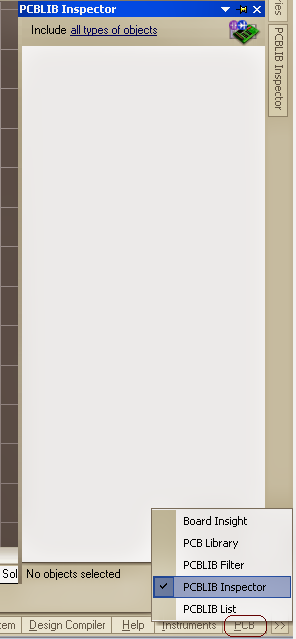










 Posted in
Posted in




0 comments :
Post a Comment